Slik håndterer du avbrudd og nedetid i Android 5.0

Det virker som noen dager, våre enheter styrer våre liv og distraheringene slutter aldri. Heldigvis kan du klare avbrudd med Android Lollipop, slik at du ikke trenger å slå av telefonen eller nettbrettet for at du skal forlate deg.
Tanken om å koble fra er ofte bare det, en tanke. Vi vil gjerne slå av vår smarttelefon og ignorere den, men for mange er det ikke realistisk. Liker det eller ikke, er smarttelefonen ofte et sentralt kommunikasjonsnav, slik at det ikke skjer på skrivebordet skuffen i flere dager.
Med utgivelsen av Android 5.0 Lollipop har Google lagt til funksjonalitet som lar deg dempe mange av distraksjoner som tvinge seg inn i livet ditt, slik at du kan ta lange pauser hvor ingenting går gjennom, eller bare noen få utvalgte apper og kontakter, såkalte prioritetsavbrudd, kan varsle deg.
Slå av (eller Av ) Forstyrrelser
Den nye funksjonen, passende navn for avbrudd, kan bli funnet ved å åpne innstillingene og trykke på "Lyd og varsling." Her finner du lydkontroller for media, alarmer og varsler. Du vil trykke på "Avbrudd" under dem.
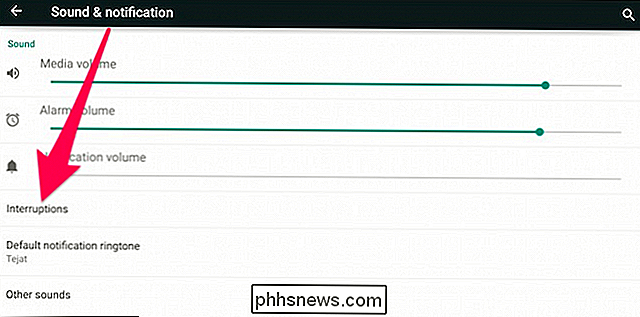
Rett ved, kan du avgjøre om varsler alltid avbryter deg, bare avbryte deg når de er konfigurert som prioritetsbrudd, eller du kan slå dem av helt i løpet av en varighet.
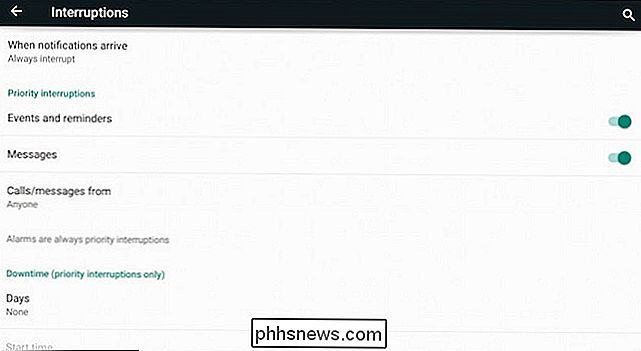
Hvis du slår dem helt av, kan du gjøre det i åtte trinn (fra femten minutter til åtte timer) eller på ubestemt tid, noe som betyr at enheten din ikke vil forstyrre deg før du setter avbrudd på igjen (det kan hende du ikke får telefonen samtaler så ikke glem at du har slått dem av).
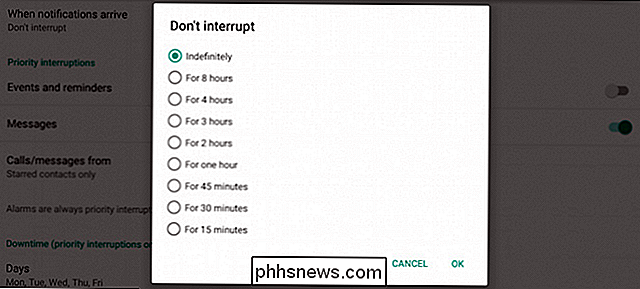
Prioritetsavbrudd brytes ned i hendelser og påminnelser og meldinger. Hvis du aktiverer meldinger, kan du prioritere hvem som kan kontakte deg direkte via kontakter, stjernekontaktpersoner og alle som helst.
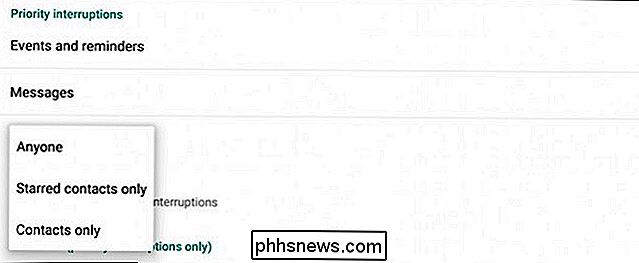
Med prioriterte varsler kan du også sette "nedetid" slik at du kan velge dager (eller netter).
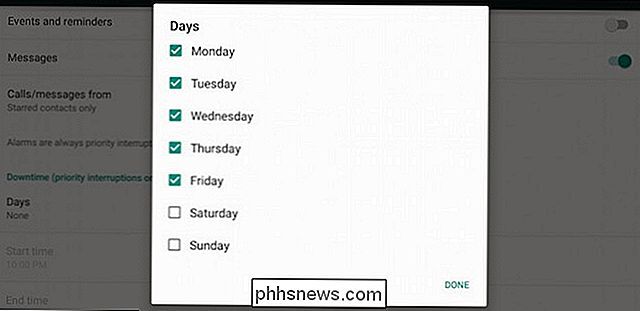
Og spesifiser start- og sluttider.
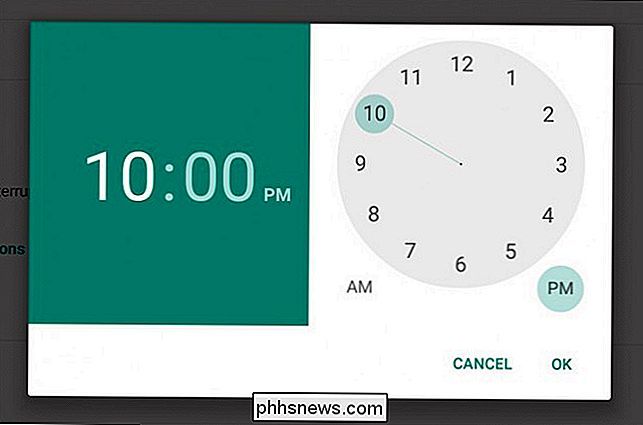
Du kan også angi individuelle appvarsler til prioritetsforstyrrelser. Hvis du ruller til varslingsområdet i innstillingene for lyd og varsling, kan du få tilgang til individuelle appvarslinger.
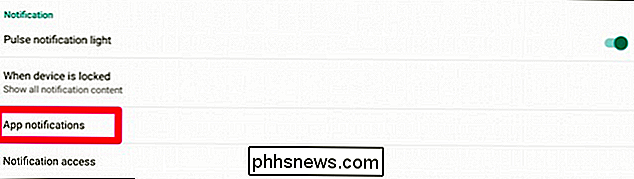
Alle appene og deres varsler kan bli dempet herfra.
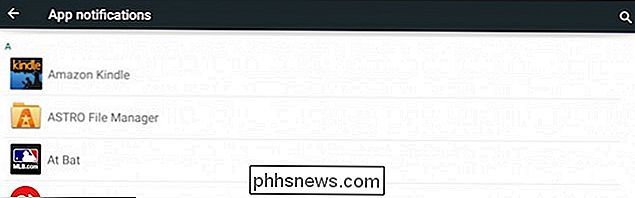
Her er Gmail-appens varslingsinnstillinger.
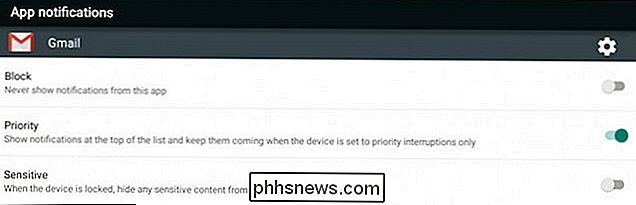
Vi slår på "Prioritet", slik at det ikke bare kan forstyrre oss, men Gmail-varslinger vil også vises over andre. Dette er nyttig, fordi når vi får mange forskjellige varsler fra andre apper (ikke under stille tid), vil Gmail-meldinger alltid være på eller nær toppen. Det er mye mer til appvarsler i Lollipop, så hvis du vil lære mer om dem, inviterer vi deg til å sjekke ut denne artikkelen.
Til slutt, når nedetid er aktivert, vises en stjerne øverst til høyre i Statuslinjen.
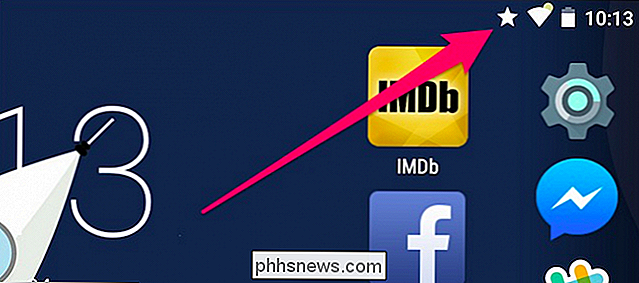
En sirkel med en linje som går gjennom det betyr at alle meldingene dine er blokkert.
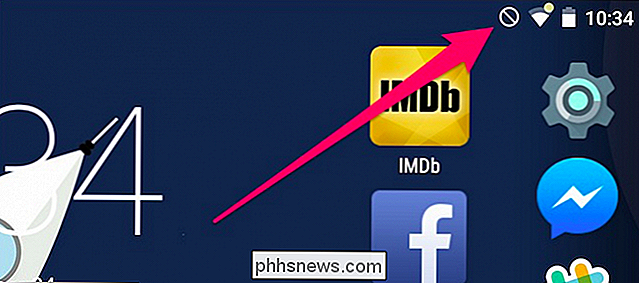
Det er fint å se at Google legger til så mange flotte funksjoner som egentlig er rettet mot å gjøre Android-brukerens liv lettere, hvis ikke mer rolig. Det er ytterligere bevis på at Android er et modent, mobilt operativsystem med nye funksjoner som i stedet for å føle oppblåst og unødvendig, faktisk har mye å tilby gjennomsnittlig daglig bruker.
Vi har vist at Smart Locks sparer deg tid fra alltid å låse opp enheten din på pålitelige steder, og at du kan peke skjermbilder for forbedret kiosklignende sikkerhet. Nå, ved å kunne stille avbrudd, kan du tune ut all bakgrunnsstøy og konsentrere deg om viktige ting, eller bare ta en lur.
Likevel, vi vil gjerne høre hva du synes. Som Lollipop gjør veien til flere og flere enheter, prøver mange av dere det for første gang. Som sådan har du sannsynligvis alle slags spørsmål og kommentarer, så vi oppfordrer deg til å gi oss beskjed om hva du synes i vårt diskusjonsforum.

Slik setter du opp Eero Home Wi-Fi-systemet
Hvis huset ditt har Wi-Fi-døde soner og svake flekker, kan det være på tide å dike opp ruteskiven og gå med en nyskapende nett som Eero Home Wi-Fi-systemet. Eeros flere routeroppsett kan gi sterke Wi-Fi-signaler til alle deler av huset ditt, og er lett å sette opp - ingen komplekse utvidelser, sekundære nettverk eller andre forvirrende trinn.

Slik bruker du ruteren og Internett-leverandørens modem / rutekombinasjon i Tandem
Hvis du kjører din egen router sammen med modem / ruterkombinasjonen din ISP ga deg, er det en god sjanse for at du ' Gjør deg uforvarende og gi deg en stor hodepine og en rekke vanskelige pin-down-nettverksproblemer. La oss se på hvorfor disse problemene oppstår, hvordan du oppdager dem, og hvordan de skal løses.



